BIM-модели ФОТОТЕХ для Autodesk Revit: как посмотреть свойства
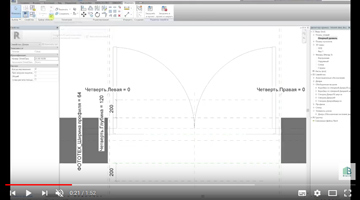
Компания «ФОТОТЕХ» специализируется на выпуске огнестойких конструкций. Для целей BIM-проектирования компания «ФОТОТЕХ» совместно с партнерами BIMLIB разработала свои первые информационные модели – цифровые копии перегородок и дверных блоков. Модели разработаны для Autodesk Revit в форматах RFA и RVT и могут быть конвертированы в открытый формат IFC. Добавить семейства в проект можно с сайта BIMLIB.ru. Модели ФОТОТЕХ содержат параметры по огнестойкости, необходимые проектировщику для принятия проектных решений.
Для проектировщиков, начинающих знакомство с Autodesk Revit, компания «ФОТОТЕХ» подготовила серию обучающих видеороликов по работе с BIM-моделями. В первых роликах показано, как скачать модели с bimlib.ru и загрузить в проект Revit. В следующем видеоролике демонстрируется функция создания форм и объемов:
Чтобы изменить семейство двери, Autodesk Revit предусмотрел инструменты для создания различных форм и объемов, ознакомиться с которыми можно перейдя во вкладку “создание”. Для упрощения процесса создания форм и дальнейшей привязки ее к другим элементам двери, необходимо создать опорную плоскость и привязать ее размеры к другим плоскостям. Создадим опорные плоскости задавая отступ от существующих линий. Для того чтобы не ошибиться, можно перемещаться между планами и фасадами. Задавая размеры и привязывая их к существующим плоскостям, можно создавать необходимые формы.
Как видно из видеоролика, при изменении ширины двери, створки двери увеличиваются пропорционально. Для того чтобы понять, как это происходит, можно посмотреть следующий видеоролик, демонстрирующий семейства двери изнутри:
Чтобы воспользоваться данной функцией, необходимо выделить модель двери, которую нужно изменить, и дважды нажать на нее. Revit откроет новое диалоговое окно, в котором отобразит основные оси семейства двери и саму модель. Находясь в редакторе семейств, можно: менять зависимости, добавлять новые грани и элементы к конструкции семейства, создавать новые семейства и добавлять их в имеющиеся. Например, для изменения материала двери, изменения формы створок или увеличения четверти.
В серии видеороликов также рассказывается о том, как можно редактировать свойства моделей ФОТОТЕХ в Autodesk Revit, изменять размеры BIM-моделей, производить расчеты и создавать спецификации. Все видеоролики компании «ФОТОТЕХ» доступны к просмотру на канале YOUTUBE.

